Durante o download de aplicativos em seu dispositivo Android , você pode descobrir que a Play Store exibe a mensagem“ Seu dispositivo não é compatível com esta versão ” , indicando que seu dispositivo não é compatível com o aplicativo.
Esse erro faz com que o botão Instalar desapareça, impossibilitando o download do aplicativo. Neste artigo, você encontrará algumas soluções rápidas para esse erro.
Índice 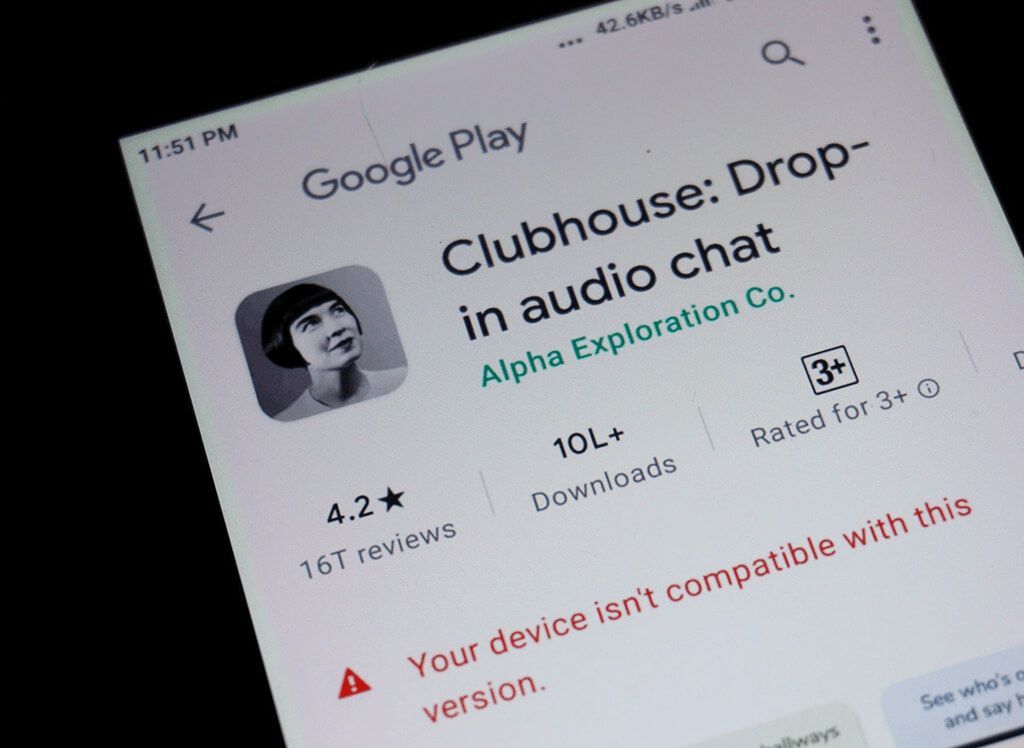
Por que este erro ocorre no Android
O erro aparece quando a Play Store pensa que seu dispositivo não é compatível com o aplicativo que você está tentando baixar. Isso não significa que há um problema com o seu dispositivo.
O erro significa que desenvolvedor de aplicativos não escolheu seu dispositivo para o aplicativo (por seus próprios motivos). Também é possível que o aplicativo não esteja disponível em sua região.
Como resolver este erro no Android
Você tem correções básicas e avançadas para contornar este erro.
Limpar cache e dados da Google Play Store
Um possível motivo pelo qual você pode ver o erro acima em seu dispositivo é que Google Play Store tem uma pequena falha nele. Isso pode fazer com que a Store exiba vários erros.
Para contornar esse problema, você pode tentar limpar o cache e os arquivos de dados da Play Store. Isso não exclui nem afeta nenhum dos seus aplicativos instalados.
Abra o aplicativo Configurações em seu dispositivo Android. Toque em Aplicativos e notificações em Configurações. 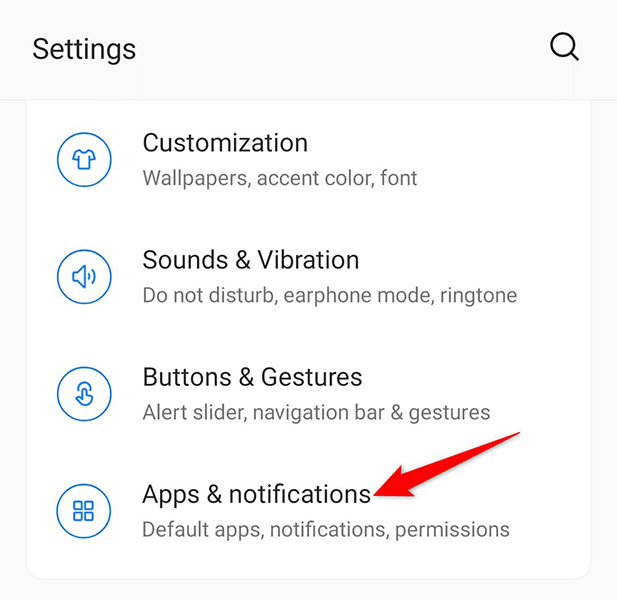 Encontre a Google Play Store aplicativo na lista. Se você não encontrar este aplicativo, toque em Ver todos os aplicativos .Toque em Armazenamento e cache .
Encontre a Google Play Store aplicativo na lista. Se você não encontrar este aplicativo, toque em Ver todos os aplicativos .Toque em Armazenamento e cache . 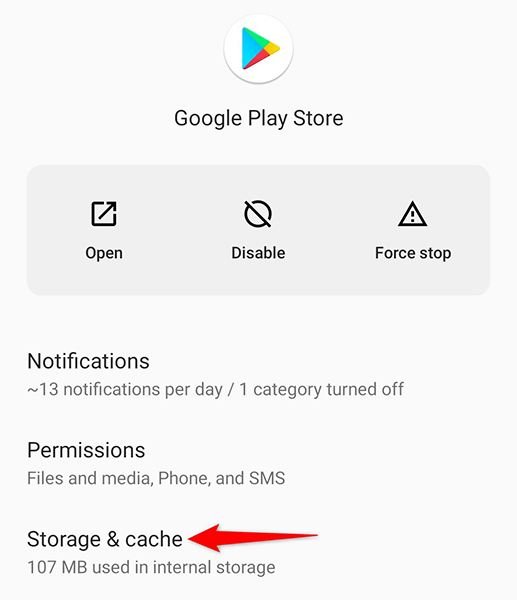 Toque em Limpe o armazenamento seguido de Limpar cache na tela a seguir.
Toque em Limpe o armazenamento seguido de Limpar cache na tela a seguir. 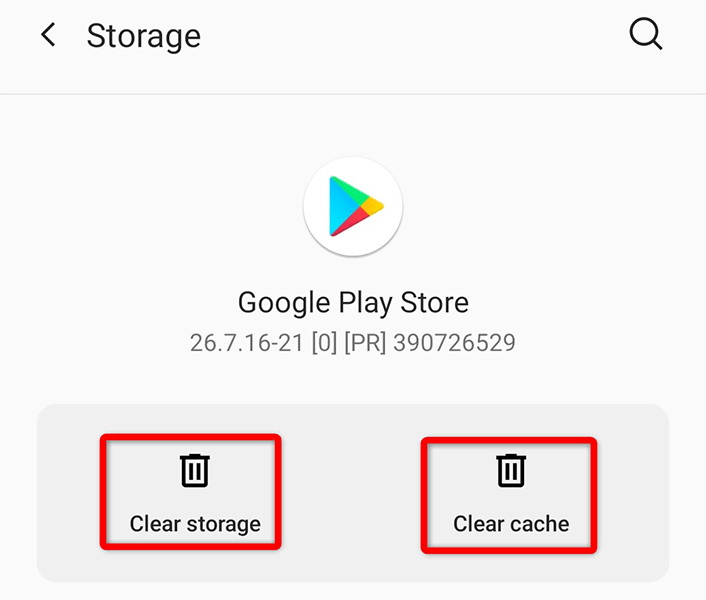 Abra o Play Store e veja se agora você pode baixar seu aplicativo.
Abra o Play Store e veja se agora você pode baixar seu aplicativo.
Desinstalar atualizações da Google Play Store
O “Seu dispositivo não é compatível com esta versão” erro pode ser o resultado de uma atualização da Play Store. Felizmente, você pode reverter essas atualizações e ver se consegue baixar seu aplicativo:
Abra o aplicativo Configurações em seu dispositivo. Toque em Aplicativos e notificações em Configurações. Selecione Google Play Store na lista de aplicativos. Toque nos três pontos no canto superior direito da tela de Informações do aplicativo da Google Play Store. 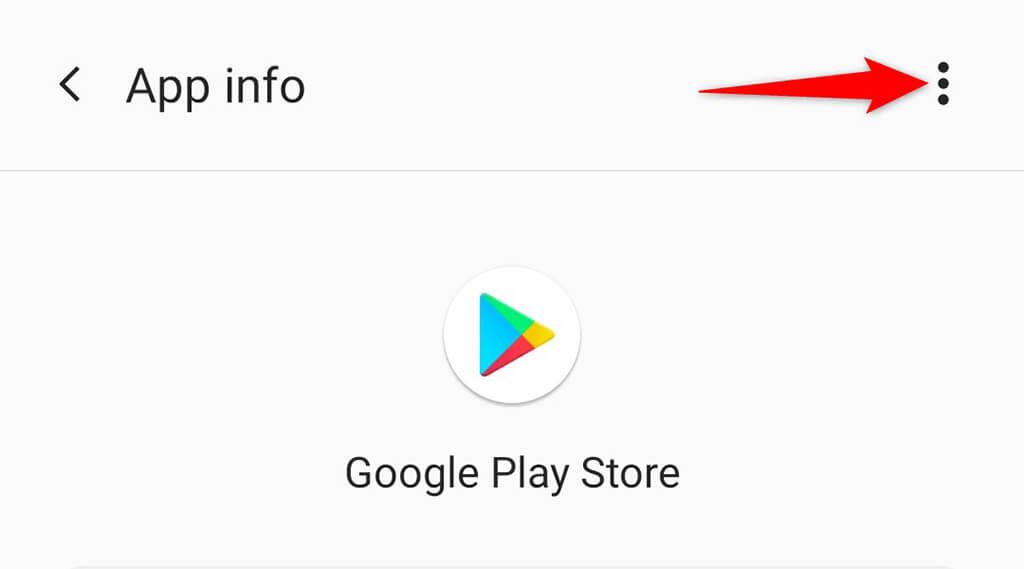 Selecione Desinstalar atualizações no menu de três pontos.
Selecione Desinstalar atualizações no menu de três pontos. 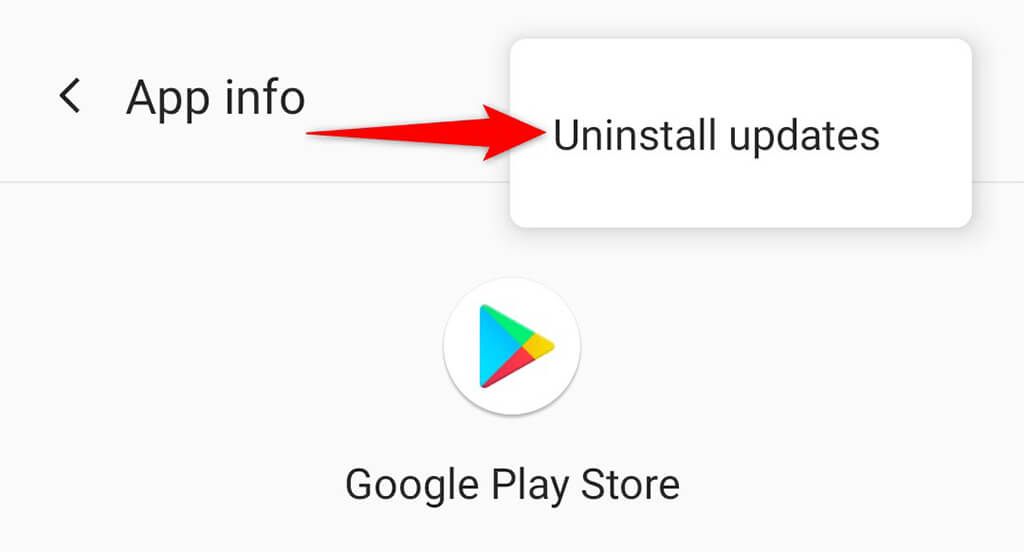 Toque em OK no prompt que aparece na tela.
Toque em OK no prompt que aparece na tela. 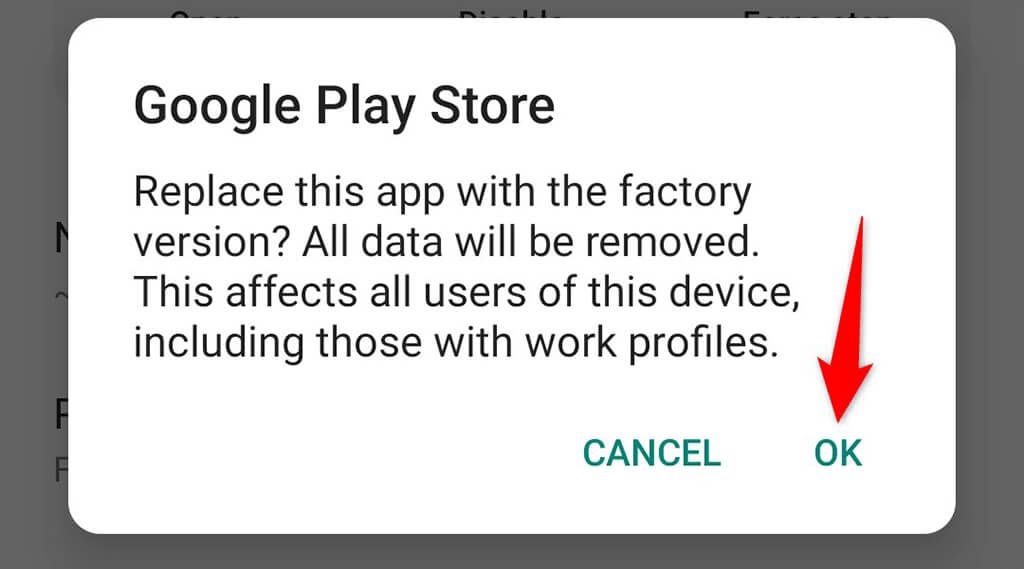 Iniciar Google Play Store e tente fazer o download do seu aplicativo.
Iniciar Google Play Store e tente fazer o download do seu aplicativo.
Excluir cache e dados do Google Services Framework
Se o problema persistir, tente limpar o cache e os dados do Google Services Framework e veja se isso ajuda. Novamente, isso não exclui seus aplicativos ou dados armazenados em seu dispositivo.
Abra o aplicativo Configurações em seu dispositivo. Selecione Aplicativos e notificações . Escolha 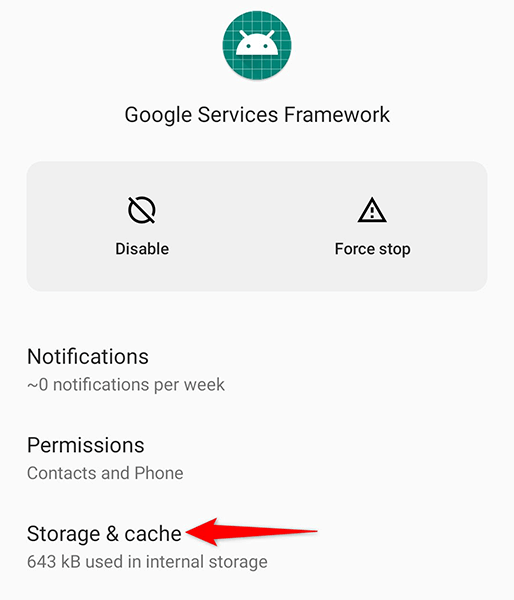 Toque em Limpar armazenamento e, em seguida, os botões Limpar cache .
Toque em Limpar armazenamento e, em seguida, os botões Limpar cache .  Acesse o Play Store e tente baixar seu aplicativo.
Acesse o Play Store e tente baixar seu aplicativo.
Atualizar versão do Android
O ideal é que você sempre execute a versão mais recente do sistema operacional em seu dispositivo Android. Caso contrário, atualize seu sistema operacional, seguindo as etapas abaixo, para ver se isso corrige o erro.
Acesse o aplicativo Configurações em seu dispositivo. Role para baixo e selecione Sistema . 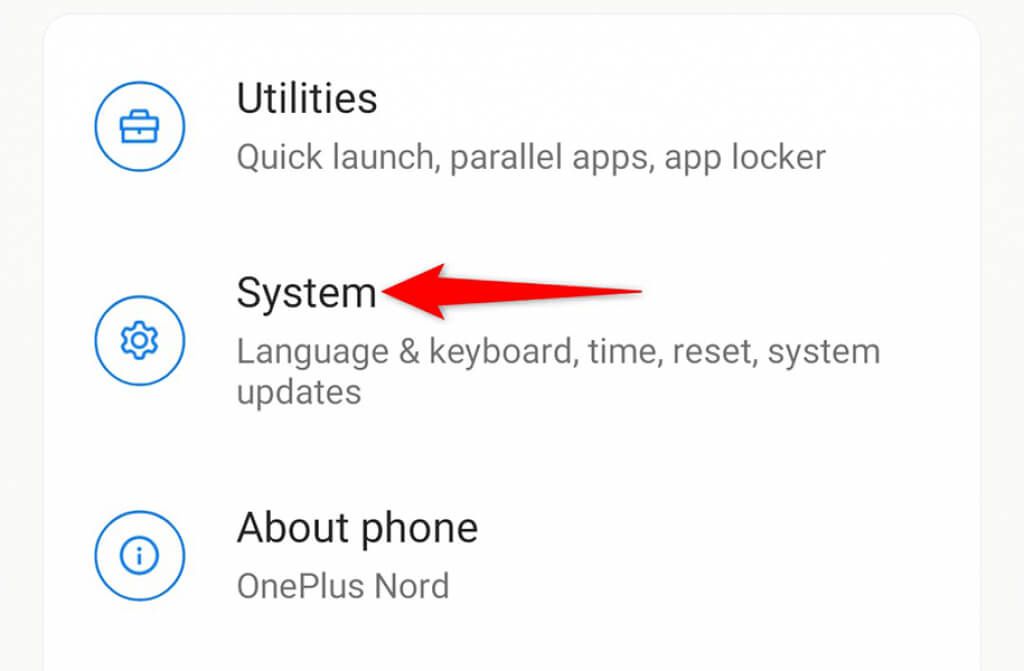 Escolha Atualizações do sistema na tela do sistema.
Escolha Atualizações do sistema na tela do sistema. 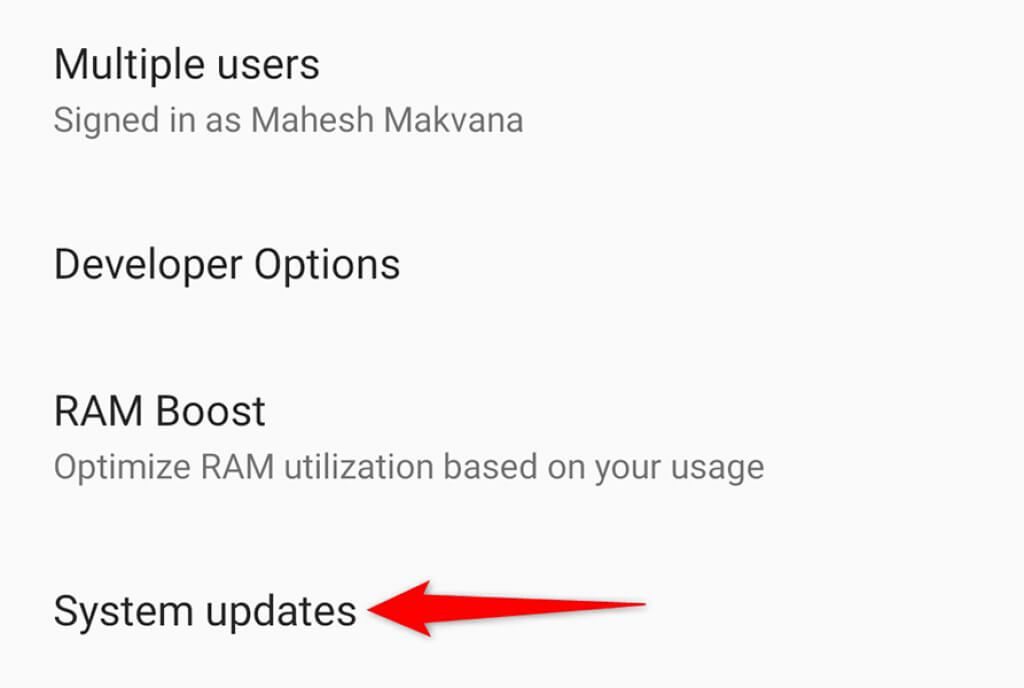 Aguarde seu dispositivo para verificar se há uma nova versão do Android.
Aguarde seu dispositivo para verificar se há uma nova versão do Android. 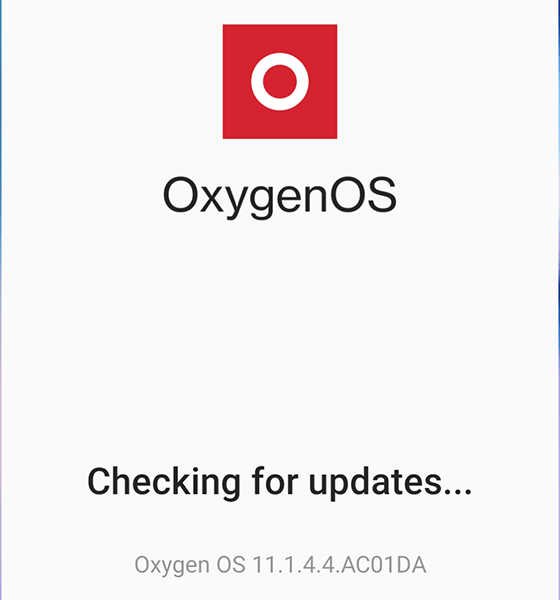 Se uma nova versão estiver disponível , instale-o.
Se uma nova versão estiver disponível , instale-o.
Sideload do aplicativo “incompatível”
Ao contrário do iOS, o Android permite que você instale aplicativos de fora da Play Store oficial. Portanto, se você não conseguir obter um aplicativo da Play Store, poderá baixá-lo e instalá-lo de um site de terceiros. Esse processo é conhecido como sideload.
Para fazer isso, primeiro você precisa ativar uma opção nas configurações do seu dispositivo e, em seguida, baixar o aplicativo de um site.
Abra o Configurações aplicativo.Selecione Aplicativos e notificações > Acesso especial a aplicativos > Instalar aplicativos desconhecidos em Configurações. 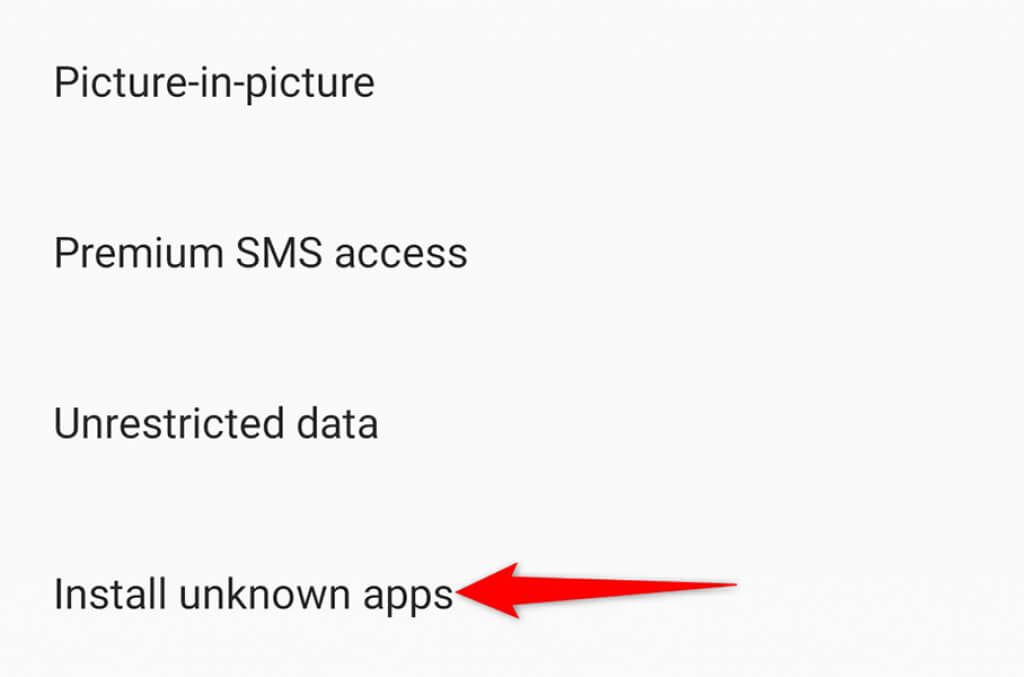 Selecione o navegador que você usará para baixar o aplicativo e habilite a opção Permitir desta fonte .
Selecione o navegador que você usará para baixar o aplicativo e habilite a opção Permitir desta fonte . 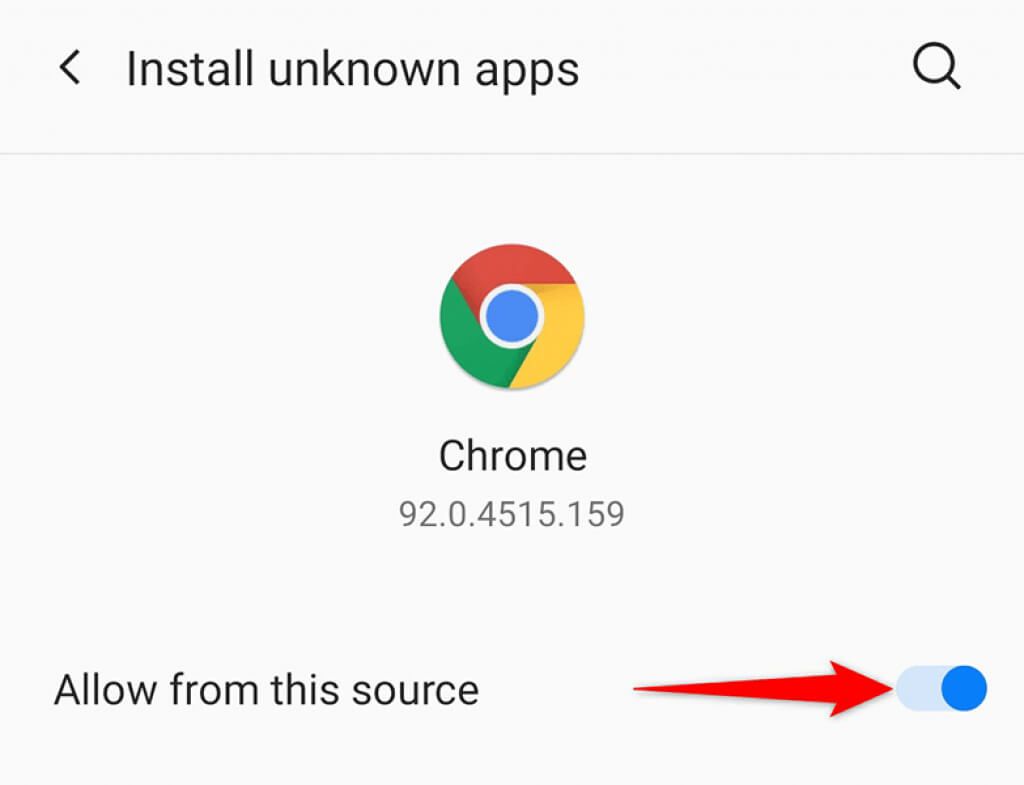 Inicie seu navegador e vá para um site de downloads de aplicativos Android. Baixe e salve o arquivo APK do aplicativo. Em seguida, toque neste arquivo para instalar o aplicativo em seu dispositivo sem usar a Play Store oficial.
Inicie seu navegador e vá para um site de downloads de aplicativos Android. Baixe e salve o arquivo APK do aplicativo. Em seguida, toque neste arquivo para instalar o aplicativo em seu dispositivo sem usar a Play Store oficial.
Instale uma ROM personalizada em seu dispositivo Android
Se você preferir instalar aplicativos da Play Store, faça root no seu dispositivo e instale uma ROM personalizada nele. Uma ROM personalizada é uma versão personalizada do sistema operacional.
O processo para fazer root em um dispositivo Android varia de acordo com o dispositivo que você possui. Alguns dispositivos exigem que você desbloqueie o carregador de inicialização antes de instalar uma ROM.
Depois de fazer o root em seu dispositivo, instale uma recuperação personalizada nele. Em seguida, use esta recuperação personalizada para atualizar uma ROM personalizada em seu dispositivo. Essas etapas devem ajudar a resolver o erro “Seu dispositivo não é compatível com esta versão” em seu dispositivo.
Com os métodos acima, você deve conseguir fazer com que qualquer aplicativo “incompatível” seja executado em seu dispositivo. Divirta-se!
